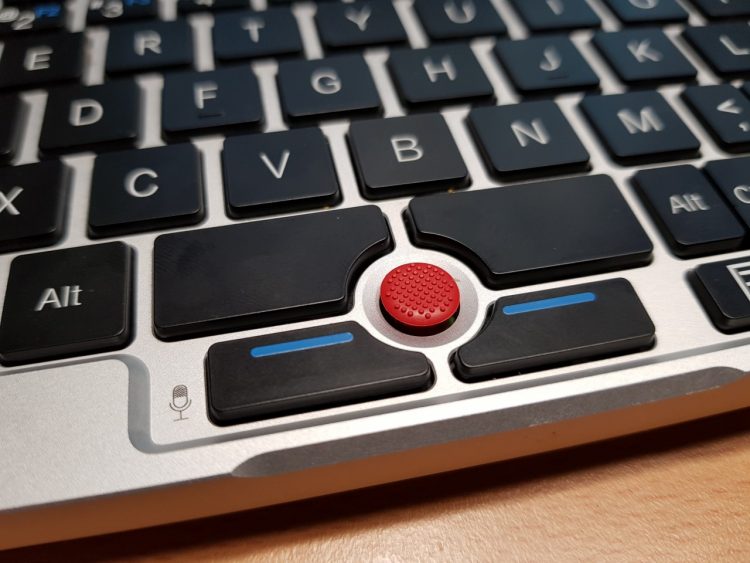indiegogoで出資していた7インチの小型PC、GPD Pocketが届きました。
[nlink url=”https://dreamseed.blog/news/gpd-pocket-indiegogo-campaign-start”]
開封レビューはengadgetのほうで書いたので、そちらを参照してください。詳細レビューも間もなく掲載されると思います。
そんなGPD Pocketですが、実は手元に届いたときに、机の上に「コトっ」と置くと再起動するという不具合がありました。
軽い衝撃で再起動する不具合
強い衝撃を与えて止まるのは当たり前ですが、今回のは手に持っていたのを机の上に置くときの衝撃でも再起動してしまうというもの。さすがにこれは仕様ではないだろうということで調べてみたら、「バッテリのコネクタが緩んでいて充電ができない」という不具合が出ているという情報がありました。
今回のもひょっとしたら、コネクタが緩んでいて、軽い衝撃でも接続が切れる→再起動という状態では?ということで確認してみたら、これが正解でした。
裏蓋を外せばすぐに対処可能
解決方法は、まず本体裏側のねじを6本外し、裏蓋を開けます。
矢印のところがバッテリを繋ぐコネクタです。

実際に軽くさわたっらグラグラしていたので、ちゃんと嵌めなおしました。上から抑えると、ごく弱くですがパチっとはまる感触があります。

▲バッテリのコネクタ
コネクタを嵌めなおした後は、衝撃で再起動することもなくなり快適に使えています。
ポインティング・スティックのキャップ交換
キーボードに付いているポインティング・スティック(Thinkpadでいうところのトラックポイント)、指が滑りやすく、非常に使い難いです。
幸い、このキャップは交換可能になっているので、家にあったThinkPad Bluetooth ワイヤレス・トラックポイント・キーボードのトラックポイントと交換してみました。
Thinkpadのトラックポイントのキャップはいくつか種類があるのですが、GPD Pocketはその中でも「ロープロファイル」というタイプと互換があるそうです。
追記:検証してみました。ロープロファイル以外はディスプレイに当たります。
[nlink url=”https://dreamseed.blog/review/gpd-pocket-track-point-change”]
Thinkpadのロープロファイルキャップと交換可能
もともと付いているキャップは引っ張れば簡単に外れます。

青いのがGPD Pocketのもの。赤いのがThinkPadキーボードのもの。

▲頭にある突起の長さが、GPD Pocketのほうが少し長い。これが滑りやすさの原因?
交換後は指にしっかりと引っかかり、とても操作しやすくなりました。

他にも何点か弄りたいところがあるので、ボチボチとカスタマイズしていきたいと思います。
 |
ExHung® ロープロファイルトラックポイント・キャップ |
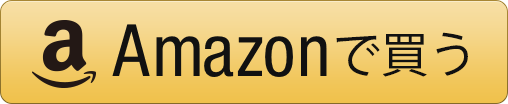
|
GPD Pocket関連記事
[nlink url=”https://dreamseed.blog/review/gpd-pocket-track-point-change”]
[nlink url=”https://dreamseed.blog/note/gpd-pocket-corner-sheet”]
[nlink url=”https://dreamseed.blog/note/gpd-pocket-case-diy”]
[nlink url=”https://dreamseed.blog/note/how-to-gpd-pocket-hibernate-on”]
[nlink url=”https://dreamseed.blog/note/gpd-pocket-autohotkey-scroll”]
[nlink url=”https://dreamseed.blog/review/samsung-flow-windows-10-galaxy-fingerprint”]
[nlink url=”https://dreamseed.blog/review/amazon-basics-7-tablet-case-gpd-pocket”]
[nlink url=”https://dreamseed.blog/news/gpd-pocket-hall-sensor-repair”]